人像后期,調出古典味的人像照片教程
時間:2024-03-07 22:31作者:下載吧人氣:40
最終效果

原圖

1、按【Ctrl+O】組合鍵打開原片,按【Ctrl+J】組合鍵將【背景】圖層復制一層,重命名為【調整明暗】。
2、先來調整墻面的明暗對比。按【O】鍵選擇工具箱中的【加深工具】,設置畫筆的【大小】為1300像素、【范圍】為【中間調】、【曝光度】為30%,在圈出來的的地方涂抹,加深這些區域的曝光度,讓墻面呈現出比較明顯的明暗對比。
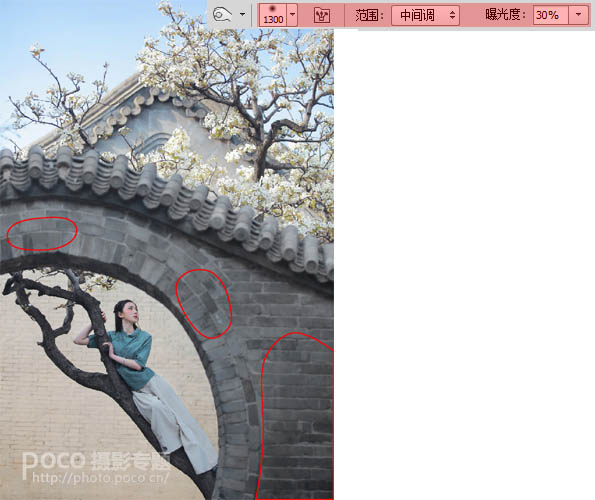
3、按住【Alt】鍵將【加深工具】切換為參數設置相同的【減淡工具】,按【Ctrl++】組合鍵放大畫面的顯示比例,在人像的面部以及手部涂抹,提高這些區域的曝光度,讓皮膚顯得白皙一些。在涂抹的時候可以隨時按【[】鍵和【]】調整畫筆的大小。

4、按【Ctrl+J】組合鍵將【調整明暗】圖層復制一層,重命名為【磨皮】。執行【濾鏡>模糊>高斯模糊】菜單命令,設置模糊的【半徑】為1.8像素,得到一個比較理想的模糊效果。
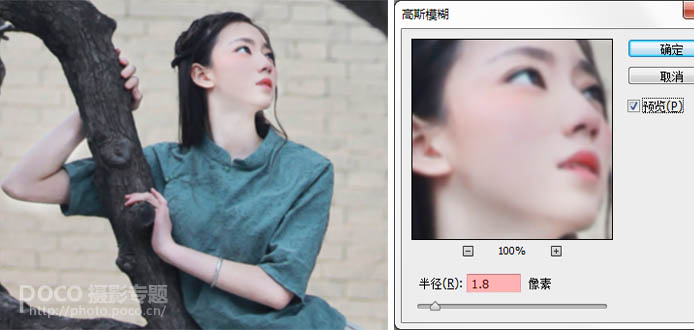
5、按住【Alt】鍵在【圖層】面板下方單擊【添加圖層蒙版】按鈕,為【磨皮】圖層添加一個黑色的蒙版。這個黑色蒙版將完全蓋住上一步做的模糊效果。

6、按【B】鍵選擇【畫筆工具】,在選項欄中選擇【柔邊圓】筆刷,并設置【不透明度】為60%,設置前景色為白色,選擇【磨皮】圖層的蒙版,用設置好的畫筆在蒙版中涂去皮膚區域。注意,在涂抹時不要涂去眼球、眉毛、手鐲和耳朵的輪廓,另外,要根據不同的部位隨時調整畫筆的大小。
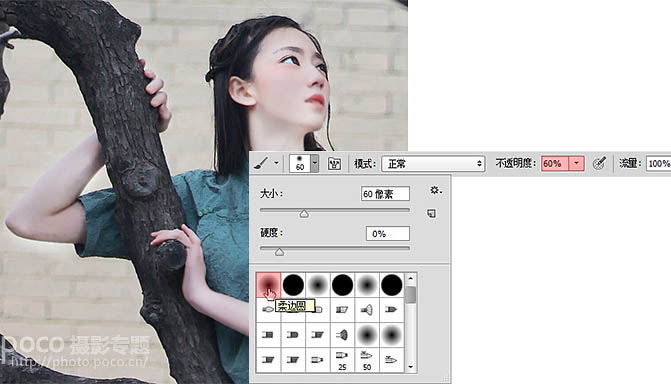
7、設置前景色為【R:205,G:187,B:153】,新建一個【染色】圖層,按【Alt+Delete】組合鍵用前景色填充該圖層,同時設置該圖層的混合模式為【色相】,將畫面暈染為黃色。

8、為【染色】圖層添加一個圖層蒙版,然后用黑色畫筆在蒙版中涂去天空以外的區域。注意,屋檐部位也要涂去,以保持原色效果。

9、按【Ctrl+J】組合鍵將【染色】圖層復制一層,重命名為【加重染色】,同時將圖層的混合模式修改為【正片疊底】、【不透明度】修改為25%,然后用黑色填充整個蒙版,再用白色柔邊圓畫筆涂去左下角的墻面以及頂部的天空區域,讓畫面形成一種比較強的明暗對比。

10、按【Shift+Ctrl+Alt+E】組合鍵將可見圖層蓋印到一個【模糊墻面】圖層中,執行【濾鏡>模糊>高斯模糊】菜單命令,設置模糊的【半徑】為28像素。

11、為【模糊墻面】圖層添加一個圖層蒙版,用黑色填充該蒙版,然后用白色柔邊圓畫筆涂去墻面墻面上比較生硬的樹葉影子,讓墻面顯得更柔和一些。

12、創建一個【自然飽和度】調整圖層,設置【自然飽和度】為-33,將畫面的飽和度降低一些。
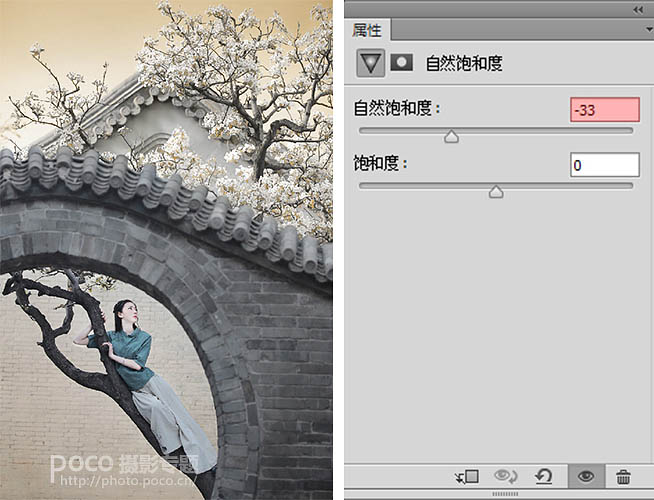
13、創建一個【曲線】調整圖層,將右側的控制點向下拖動,同時在曲線中間單擊鼠標左鍵,添加一個控制點,然后將該控制點向上拖動,將整個畫面提亮一些。
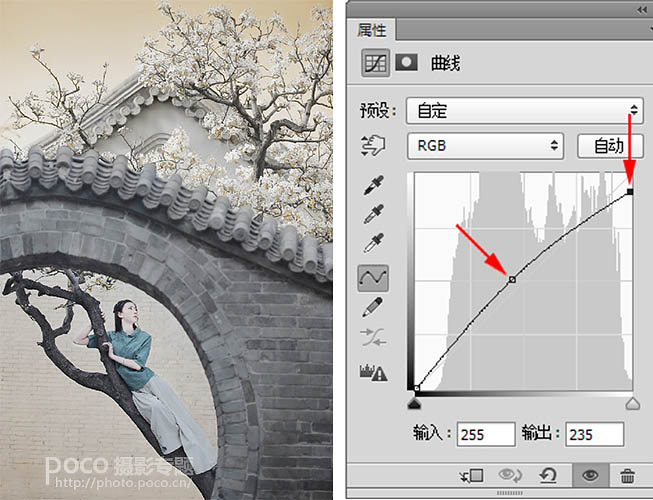
14、選擇【曲線】調整圖層的蒙版,用黑色柔邊圓畫筆涂去不需要提亮的區域,以凸顯畫面的明暗對比。

15、選擇【可選顏色】調整圖層的蒙版,用黑色柔邊圓畫筆涂去衣服以及天空和屋檐區域,這樣可以將畫面左下部的墻面顏色調整的更深一些。
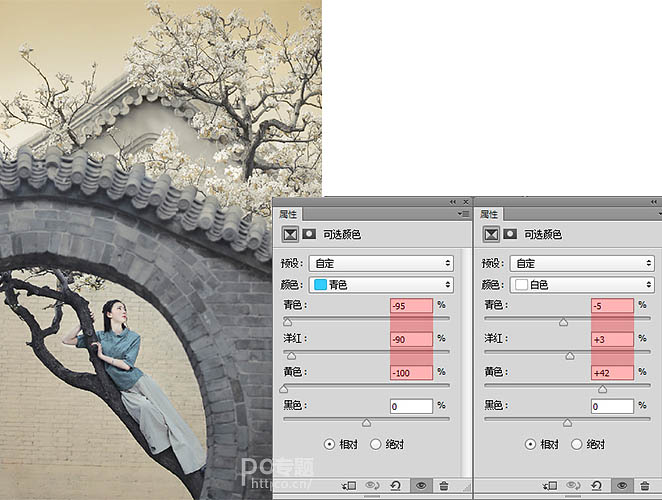

16、創建一個【曲線】調整圖層,將左側的控制點向上拖動,將整個畫面提亮一些。
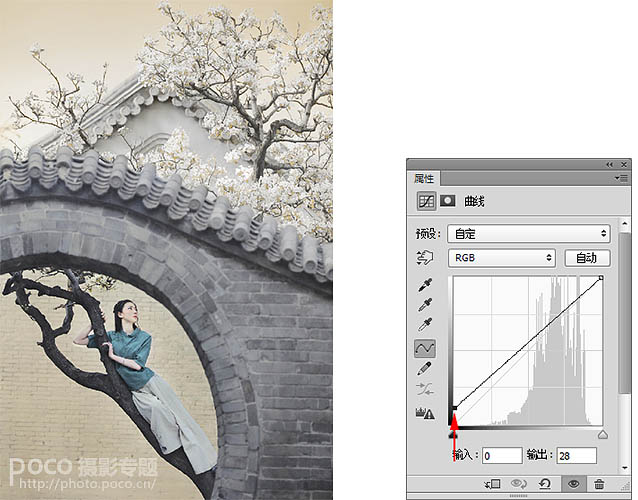
17、選擇【曲線】調整圖層的蒙版,用黑色柔邊圓畫筆完全涂去左下角區域,然后用透明度降低的畫筆適當涂抹其他區域。

最終效果:


網友評論